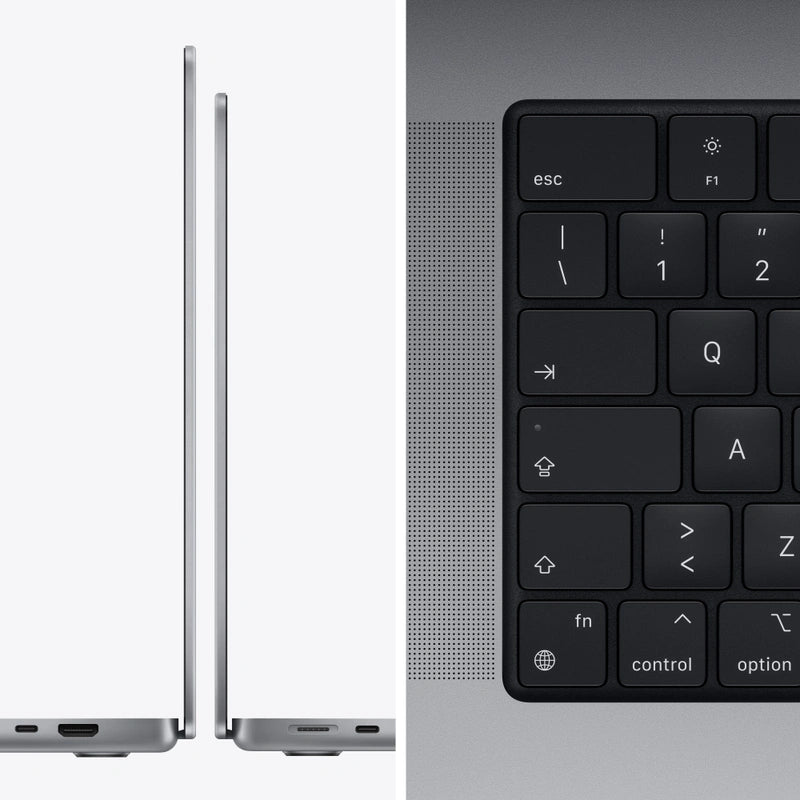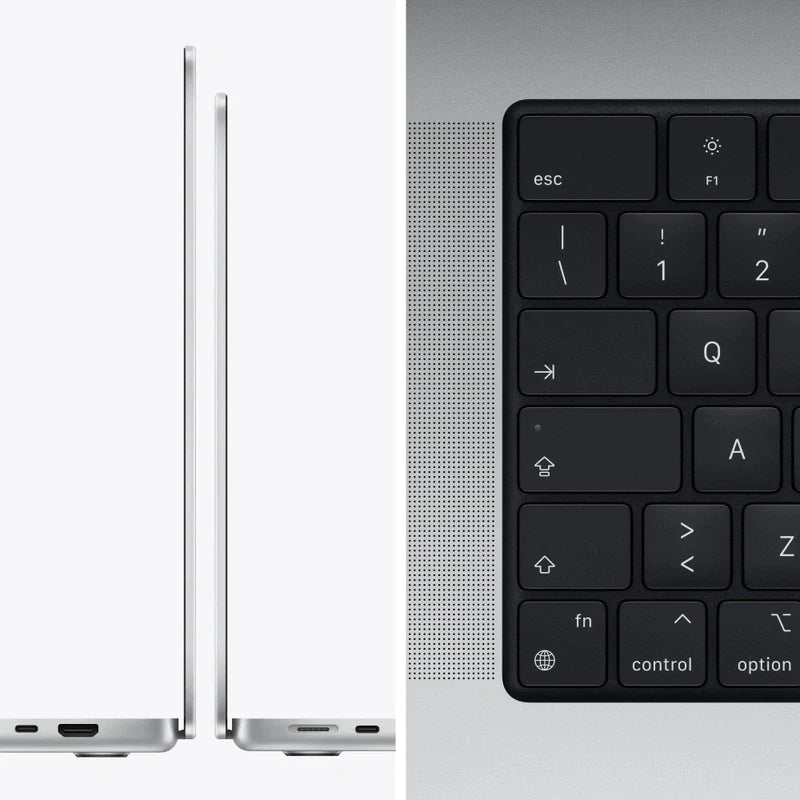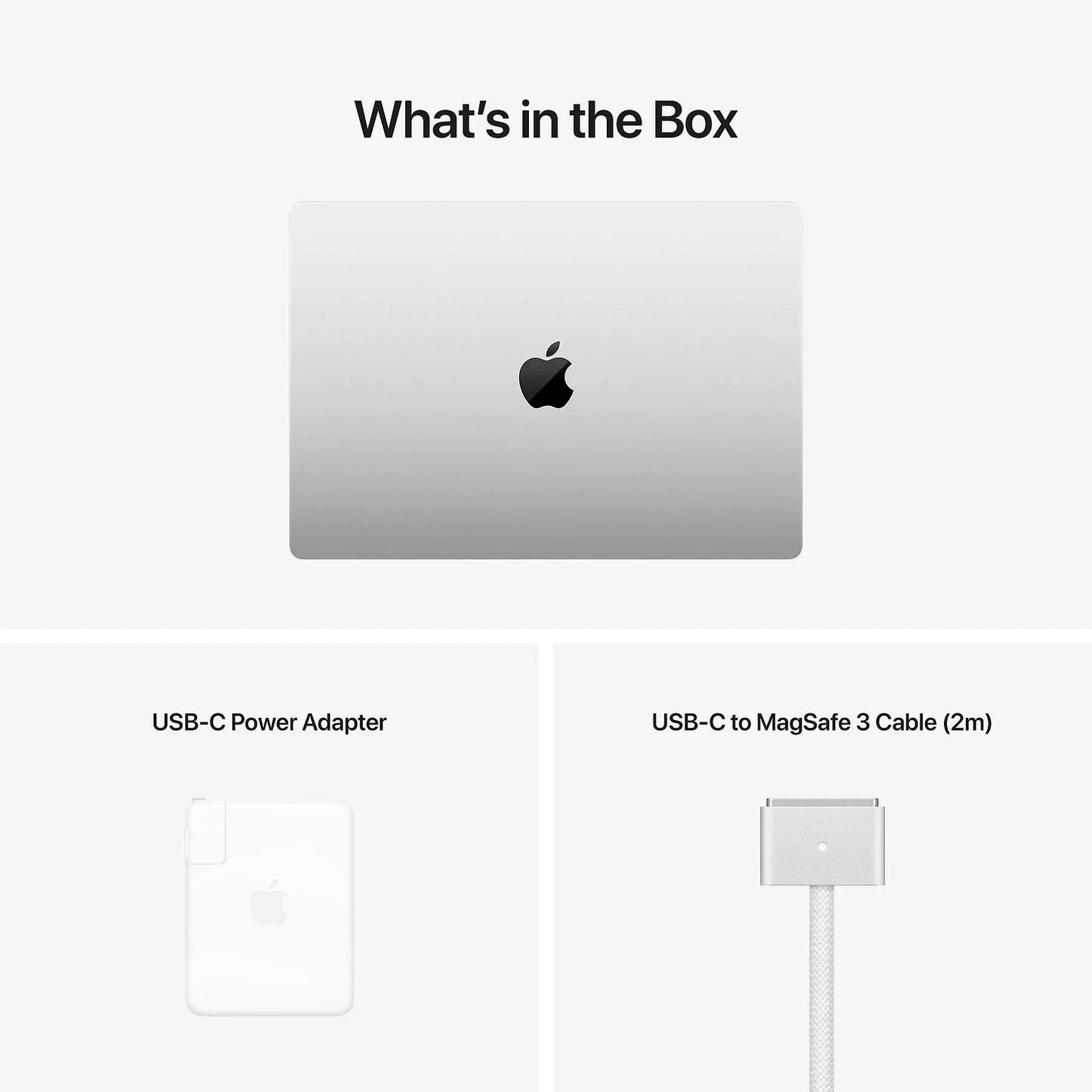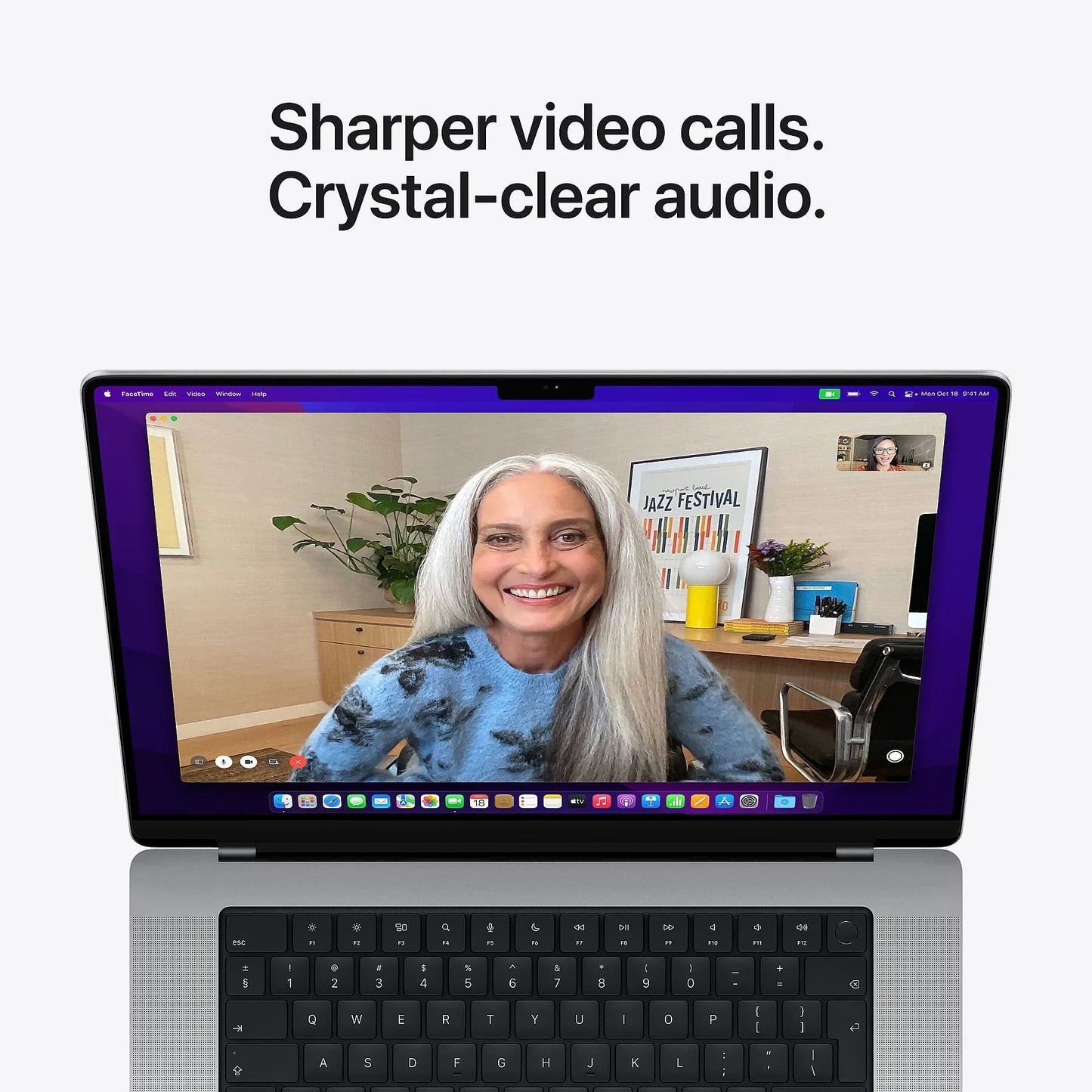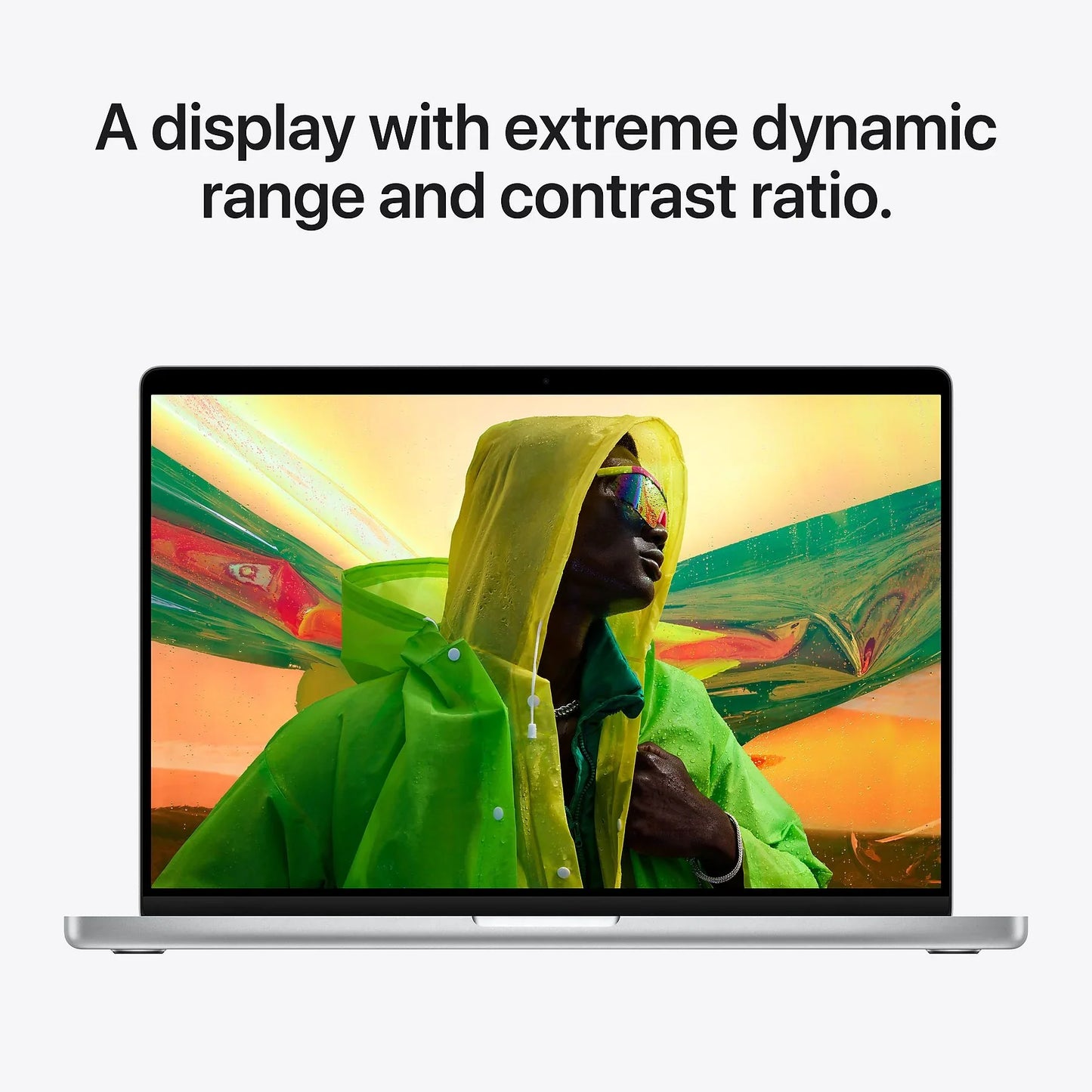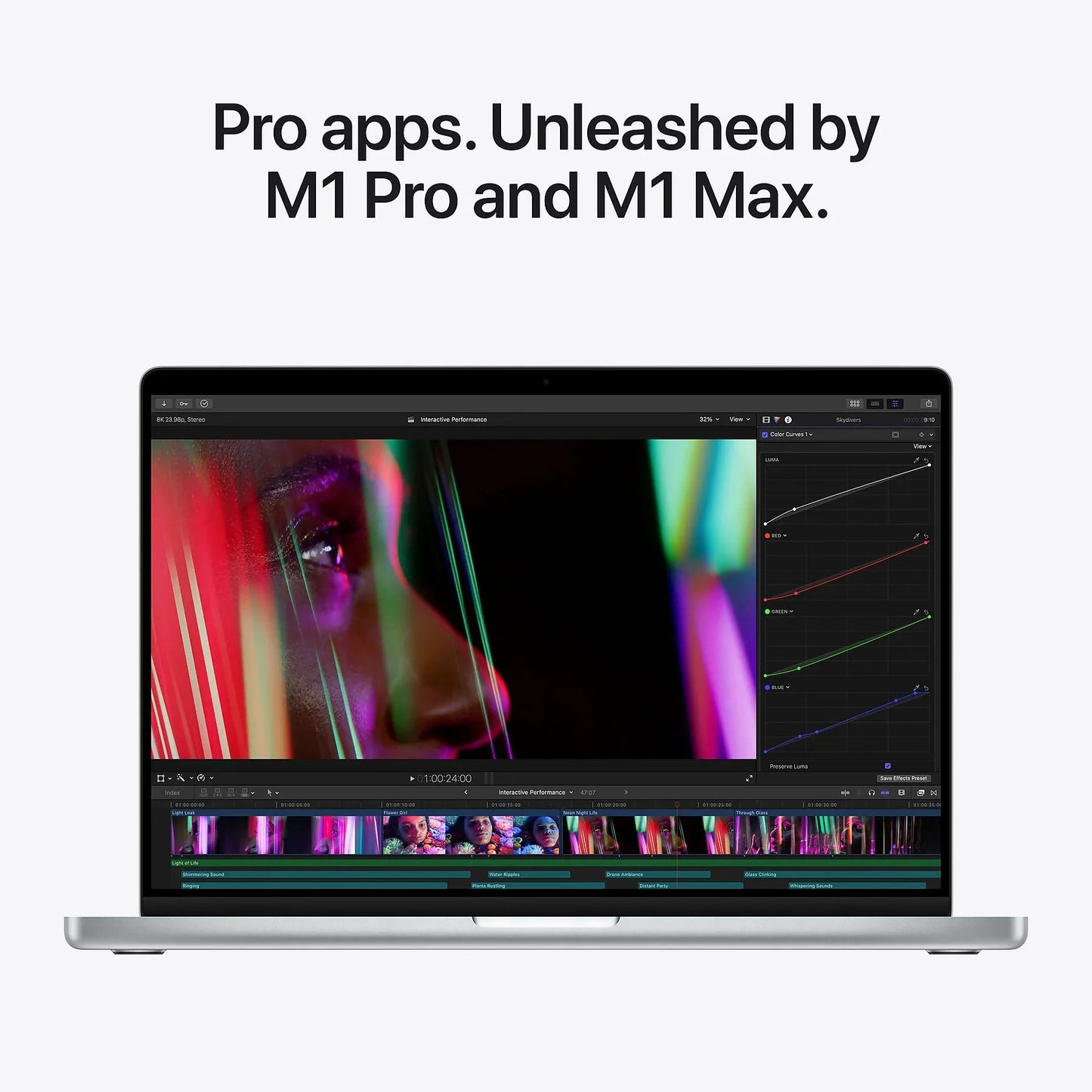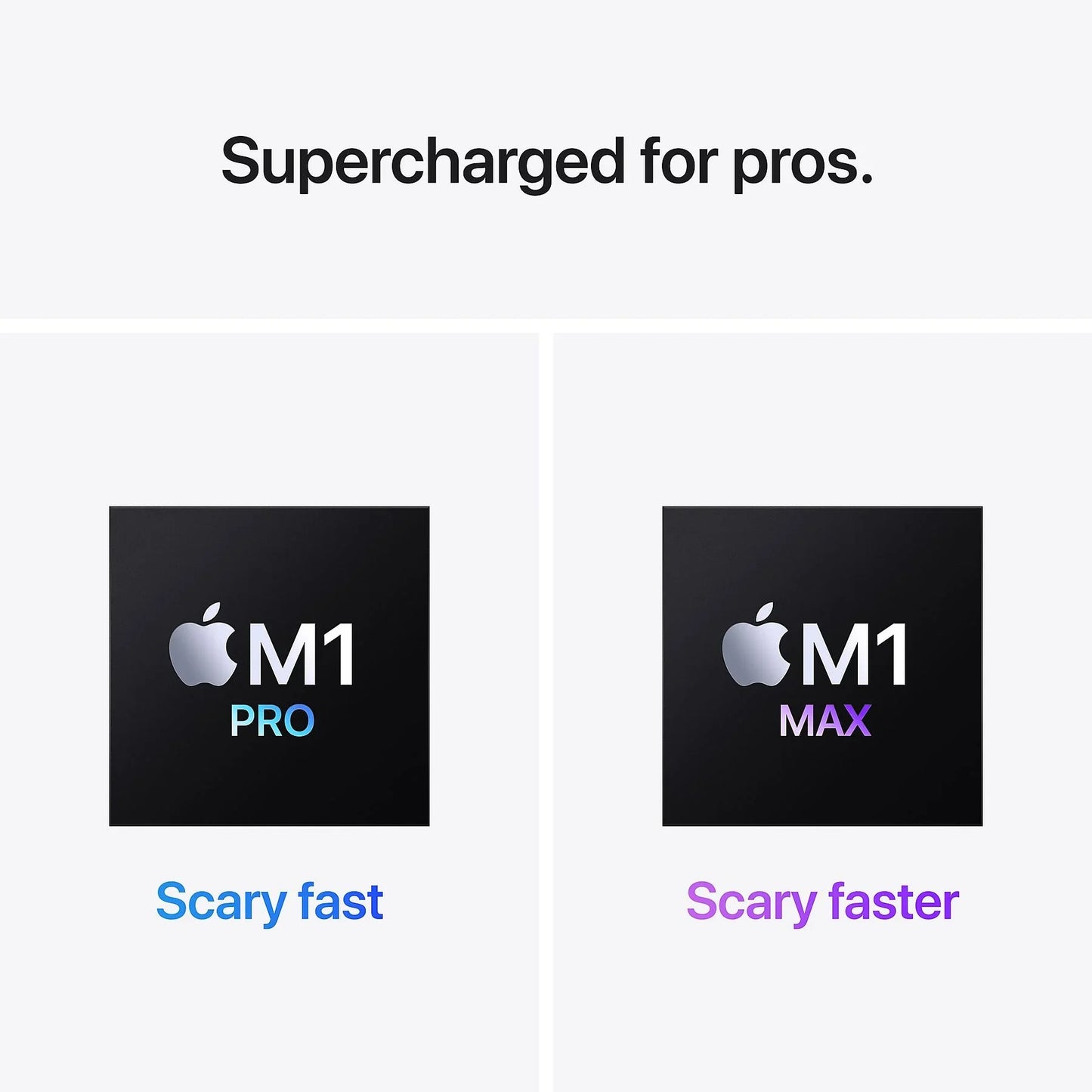Vous souhaitez garder votre MacBook propre et organisé, mais vous ne savez pas exactement comment supprimer les programmes indésirables ? Ou avez-vous peur de faire quelque chose de mal par accident ? Tu n'es pas seul. De nombreux utilisateurs de Mac sont confrontés aux mêmes problèmes et ont du mal à trouver des informations fiables sur la désinstallation de programmes. Heureusement, nous sommes là pour vous aider !
Comment Leapp peut vous aider
Chez Leapp, nous comprenons les défis auxquels les utilisateurs de Mac peuvent être confrontés, notamment lorsqu'il s'agit de désinstaller des programmes. C'est pourquoi nous fournissons un guide simple, étape par étape, pour vous aider tout au long de ce processus. Nous vous donnons également des conseils sur la manière de désinstaller des programmes en toute sécurité sans perdre de fichiers importants. Et nous vous donnerons des informations sur la façon de vérifier si un programme a été complètement supprimé.
Guide étape par étape pour désinstaller des programmes sur un MacBook
Désinstaller un programme sur un Mac n’est pas aussi difficile qu’il y paraît. Tout ce dont vous avez besoin, ce sont les bonnes instructions. Voici les étapes à suivre :
Étape 1 : Ouvrez le Finder
La première étape de la désinstallation d’un programme sur un Mac consiste à ouvrir le Finder. Il s’agit de l’icône bleue et souriante dans votre Dock. Cliquez dessus pour ouvrir le Finder.
Étape 2 : recherchez le programme que vous souhaitez désinstaller
Accédez au dossier où se trouve le programme que vous souhaitez supprimer. Si vous ne trouvez pas le programme, vous pouvez également utiliser la barre de recherche du Finder en cliquant sur la loupe en haut à droite.
Étape 3 : Supprimer le programme
Une fois que vous avez trouvé le programme que vous souhaitez supprimer, faites un clic droit dessus et sélectionnez « Déplacer vers la corbeille ».
Étape 4 : Vider la corbeille
Le programme est maintenant dans votre corbeille. La dernière chose que vous devriez faire est de vider la poubelle. Pour ce faire, cliquez avec le bouton droit de la souris sur l'icône de la corbeille dans le Dock et sélectionnez « Vider la corbeille ».
Et c'est tout ! Vous venez de désinstaller un programme de votre MacBook . Mais comment savoir avec certitude que le programme a été complètement supprimé ?
Comment vérifier si un programme a été complètement supprimé ?
Il est important de vérifier si un programme a été complètement supprimé. Pour ce faire, recherchez le nom du programme dans le Finder. Si aucun résultat n'est trouvé, le programme a été complètement supprimé.
Vous pouvez également utiliser un utilitaire comme AppCleaner pour vérifier si tous les fichiers du programme ont été supprimés. AppCleaner est un utilitaire gratuit qui recherche et supprime tous les fichiers d'un programme.
Comment Leapp peut vous aider davantage
Chez Leapp, nous voulons vous aider à garder votre Mac propre et organisé. C'est pourquoi nous fournissons non seulement un guide étape par étape pour désinstaller des programmes, mais également des conseils sur la façon de supprimer des programmes en toute sécurité sans perdre de fichiers importants.
Et nous allons encore plus loin. Nous proposons également des produits Apple durables ( reconditionnés ) qui facilitent votre quotidien. Et si vous êtes bloqué, par exemple lors de la désinstallation d'un programme, nous sommes là pour vous aider.
Alors qu'attendez-vous ? Visitez notre site Web et découvrez nos excellents produits et services. Et n'oubliez pas, chez Leapp, nous sommes toujours là pour vous.